機密文書を保護する必要がありますか?電子署名を挿入することで、改ざんを防止し、文書の真正性を保証します。この記事では、WindowsとMacのユーザーに向けて、PDFファイルに電子署名を追加するためのおすすめソフトをおすすめします。さらに、PDFファイル形式変換ソフトもご紹介しますので、興味がある方は、ぜひ最後までご覧ください。

Part 1. 【Win対応】PDFファイルに電子署名するソフトおすすめ
まず、Windowsユーザーを中心にPDFファイルに電子署名を追加するためのソフト4つをおすすめします。
1Foxit PDF Editor
「Foxit PDF Editor」はPDFファイルを作成、編集、管理するためのソフトウェアです。デジタルIDによる電子署名を付与し、文書の信頼性を確保できます。Word/Excel/PowerPoint などの様々なファイルから PDF に変換するだけでなく、PDF をMicrosoft Office に変換するなど双方向の変換が可能です。また、PDF の表示、作成、編集、PDF を介した共同作業、共有、セキュリティ機能、ページ編集、エクスポート、OCRなどPDFに関するあらゆる機能を提供します。
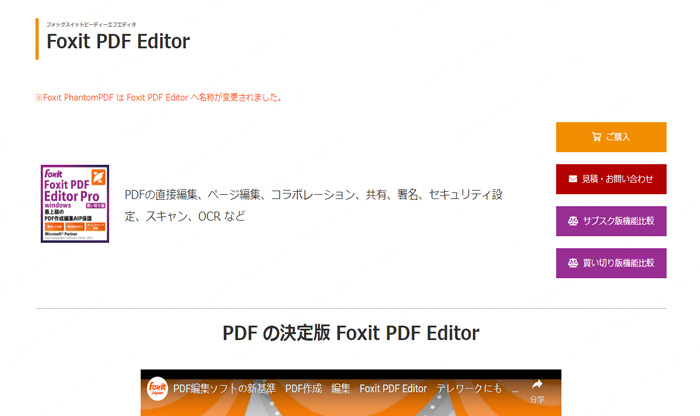
- 安心に電子署名を追加できる
- 編集、分割・結合など必要な機能がある
- 直感的なインターフェース・処理スピードが高速
- 様々なセキュリティ機能
- PDFからofficeへ・officeからPDFへ双方向変換
- Windows・Mac OSに両方対応
- Windows版と比べると、Mac版は少し性能が落ちる
- 利用するには有料版を購入する必要がある
2PDF Extra
「PDF Extra」は、単なる記入・署名ツールだけでなく、PDFの注釈や編集、WordやExcelへの変換、ファイルのセキュリティなど様々な機能をもつオールインワンのPDFリーダーです。タイピング、手書き、画像の添付など、あらゆるPDFファイルに電子署名を自由に追加できます。また、携帯電話やタブレットからPDFを直接スキャン、署名、共有できるので、どこにいてもPDFをクリエイティブに管理できます。基本プランは従業員6名までのチームや中小企業向けに設計されているため、コスト効率の良いPDF編集ソフトを求めている中小企業に特におすすめです。
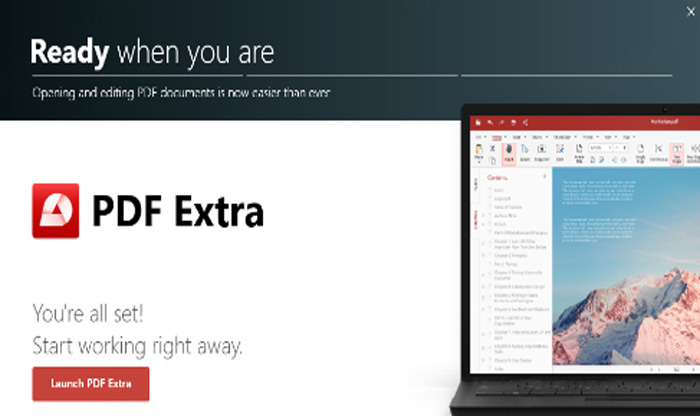
- 携帯電話やタブレットからPDFを直接スキャン、署名、共有できる
- 高速で安全なPDFワークフロー
- PDFを編集可能で検索しやすいファイルにエクスポートできる
- PDF保護機能も搭載されている
- 中小企業に最適
- Mac OSには対応してない
- 利用するには有料版を購入する必要がある
3Adobe Acrobat Reader
「Adobe Acrobat Reader」は、数多くの企業が活用している無料のPDF編集ソフトです。PDFファイルの閲覧はもちろんのこと、PDFの印刷、共有やコメントの追加が無料でできます。PDF を共有し、すべてのユーザーのコメントを 1 つのファイルにまとめることが可能です。ただし、法的効力のある電子署名の依頼と進捗の確認、PDFの作成やExcel形式への書き出しなど、有料版でなければ行えない動作もあるため注意しましょう。
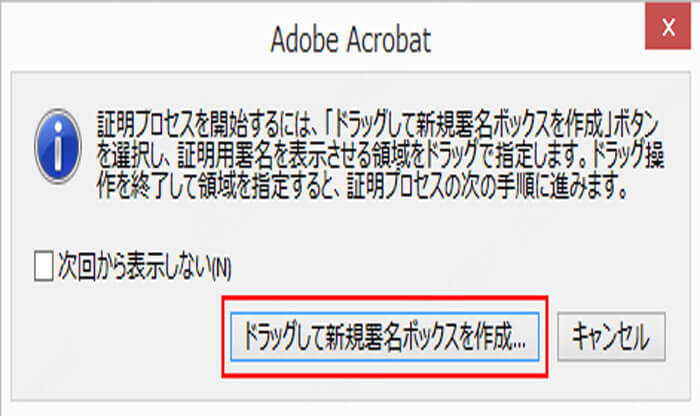
- 無料でフォームに直接入力したり、署名やイニシャルを追加できる
- 数多くの企業で活用
- ファイルに直接コメントやマーカーを追加
- PDF を共有し、すべてのユーザーのコメントを 1 つのファイルにまとめることが可能
- Windows・Mac OSに両方対応
- 有料版でなければ行えない動作がある
4JUST PDF 5
「JUST PDF 5」は、ジャストシステムが提供する有料のPDF編集ソフトです。さまざまな電子証明書・電子署名に対応しているため、PDFファイルの信頼性を高められます。また、PDFの作成や他形式へのデータ変換、PDFの統合・入れ替えなど、基本機能を搭載しています。わかりやすいスタートメニューが搭載されているため、操作に迷うことなく作業を開始できるでしょう。
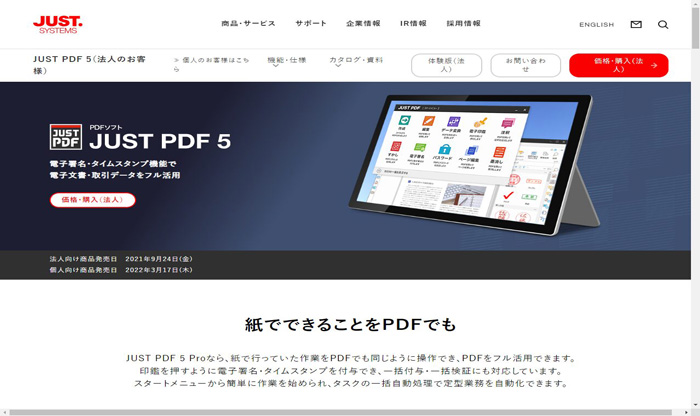
- さまざまな電子証明書・電子署名に対応
- 高機能なPDF操作
- 操作画面が分かりやすく、初心者でも簡単に利用できる
- あらゆる種類の PDF を快適に閲覧できる
- Mac OSには対応してない
- PDFをワード変換する際の再現率が低い
- 利用するには有料版を購入する必要
Part 2. 【Macのみ】PDFファイルに電子署名するソフト
次に、Macユーザー向けにPDFファイルに電子署名するソフトをおすすめします。
「PDF Expert」は3,000万人が利用しているApple製品に特化したPDF編集アプリです。電子署名、PDFファイルの編集、ファイル変換、注釈・メモの追加といった機能を備えています。テキストや画像へのリンク追加、目次の追加・編集、機密情報の墨消しといった高度な編集にも対応できます。スマホやタブレットなどのモバイル端末からでも、PDFファイルの結合以外の操作が可能で、どこにいても書類の作成・編集ができます。
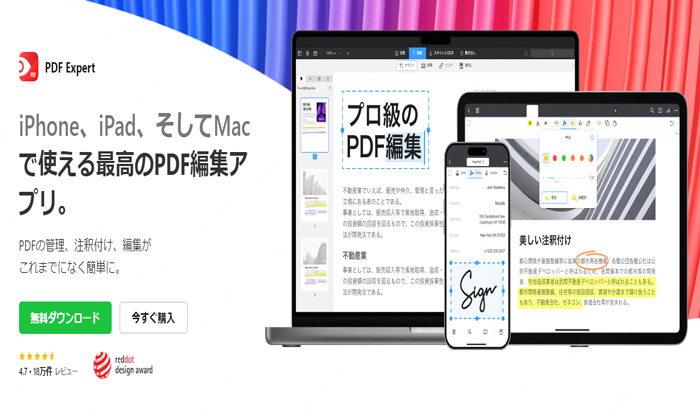
- 印鑑を押すように電子署名・タイムスタンプを付与でき、一括付与・一括検証にも対応できる
- 充実のセキュリティ機能で文書を管理
- PDFだけでなく、スキャナ、デジカメなどの画像データの変換にも対応
- PDFの双方向変換
- 利用するには有料版を購入する必要
Part 3. PDFファイルで電子署名する際に注意すべきポイントとソフト比較表
PDFと電子署名を組み合わせることで、信頼できる電子契約書ファイルが生成できることがわかりましたが、その電子署名にはいくつかの注意すべきポイントがあります。
1電子署名には、有効期限がある
電子署名を支える暗号技術は、コンピュータを使った複雑なアルゴリズムによってその安全性が守られているのですが、一方で、世の中のコンピュータの演算能力も日進月歩で高まっています。数年前には暗号を解読するのに何百年以上の時間が必要であった複雑なアルゴリズムも、数ヶ月、下手をすれば数日で計算し解けてしまう可能性があるわけです。そのため、電子署名にも有効期限(暗号が解けない保証期間)が定められ、一般的には2〜3年となります。
2契約相手が電子署名を使用しても問題ないか確認
電子署名をおこなう際に最も重要なのが、契約する相手先が電子署名を承諾しているかということです。場合によっては電子署名に対応していなかったり、紙文書で締結しなくてはならない契約書もあるので、事前に契約相手にきちんと確認し、承諾を得たうえで電子署名をおこないましょう。
3秘密鍵の管理
先述した通り、電子署名の証明力を担保するためには「秘密鍵」が重要な役割を果たしています。秘密鍵を持っているのは電子署名を行った本人だけなので、秘密鍵の管理をしっかりおこなわなければなりません。秘密鍵が第三者の手にわたってしまうような事態になれば、電子署名の効力がなくなってしまいます。
4電子証明書の効力を確認
万が一、秘密鍵が第三者の手にわたってしまった場合や、電子証明書の内容に変更が生じた場合は、電子証明書の効力を無効にする手続きをおこなう必要があります。電子証明書は認証局で審査を受けて発行されているので、このような事態になった場合は再び認証局に依頼し、電子証明の効力を正式に失効してもらわなくてはなりません。この手続きはやや複雑で、失効には時間もかかります。そのため、電子証明書の内容が変更にならないように事前としっかりと確認し、秘密鍵の管理も徹底しておこなうことが大切です。
以下では、PDFファイルに電子署名をするソフト比較表です。以上のポイントを注意しながら最も適したものをそれぞれ選んでください。
| Foxit PDF Editor | PDF Extra | Adobe Acrobat Reader | JUST PDF 5 | PDF Expert | |
|---|---|---|---|---|---|
| 電子署名 | 〇 | 〇 | 〇 | 〇 | 〇 |
| 対応OS | Windows・Mac | Windows | Windows・Mac | Windows | Mac |
| 無料版 | 〇 | 〇 | 〇 | × | 〇 |
| 料金 | サブスク版(11,220 円/年)・買い切り版(15,290 円) | サブスク版(2,290円/月)・買い切り版(9,990円) | サブスク版(1,980 円/月) | 要問い合わせ | サブスク版(758円/月)・買い切り版(20,000円) |
Part 4. 【超簡単】プロなPDFファイル形式変換ソフト

「iMyFone UltraRepair」はPDFファイルを簡単にWord、PPT、Excel、TXT、画像などの形式に変換できる便利なツールです。このツールを使えば、一度に複数のPDFファイルを変換できます。また、様々な画像、動画のフォーマットを無料で変換できます。これにより、大量のファイルを効率的に処理することができます。

- PDFをExcel、PPT、TXT、画像などの様々な形式に変換
- 元のファイル内のテキスト、画像、図表、グラフ、ハイパーリンク、フォームを変更せずに、PDFを安全かつ迅速に変換
- 画像や動画のフォーマット無料変換もサポート
- 様々な原因で壊れた、開かないPDF、Excel、パワポファイルを修復可能
まとめ
今回、WindowsとMacユーザーに向けて、PDFに電子署名をするソフト5選を紹介し、それをする際に注意すべきポイントを指摘しました。最後に、専門的なPDF変換ソフト「iMyFone UltraRepair」もおすすめです。このソフトは、PDFを安全かつ迅速に変換できるだけでなく、破損または開けないPDFファイルを修復することもできます。さらに、最新のAIモデルを利用した写真を高画質化する機能も提供しています。興味がある方は、ぜひ試してみてくださいね。


